
Mac용 음악 앱의 iTunes Store에서 음악 구입 또는 다운로드하기
iTunes Store에서 음악을 구입한 다음 컴퓨터 또는 iPhone, iPad나 iPod touch에서 들을 수 있습니다. 위시 리스트에서 항목을 구입할 수도 있습니다.
음악 앱을 설정하여 iTunes Store에서 구입한 항목을 여러 컴퓨터 및 기기에 자동으로 다운로드할 수 있습니다. 이러한 경우 동기화하지 않아도 모든 컴퓨터 및 기기에 새로운 콘텐츠가 동일하게 최신 상태로 유지됩니다.
미디어 및 구입 항목 시스템 환경설정을 구성하는 방법에 따라 항목 구입 또는 다운로드 시 암호가 필요할 수 있습니다.
개별 항목 구입 또는 다운로드하기
Mac용 음악 앱
 에서 음악 윈도우 왼쪽 상단 모서리에 있는 검색 필드를 클릭하고 단어나 문구를 입력하십시오.
에서 음악 윈도우 왼쪽 상단 모서리에 있는 검색 필드를 클릭하고 단어나 문구를 입력하십시오.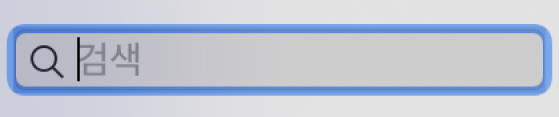
검색 텍스트를 입력할 때 일치하는 항목의 목록이 음악 앱에 표시됩니다.
어디에서 검색할지 선택하려면 윈도우 오른쪽 상단 모서리에 있는 iTunes Store를 클릭하십시오.
iTunes Store가 보이지 않는 경우 음악 > 환경설정을 선택하고 일반을 클릭하여 iTunes Store가 선택되어 있는지 확인한 다음, 확인을 클릭하십시오.
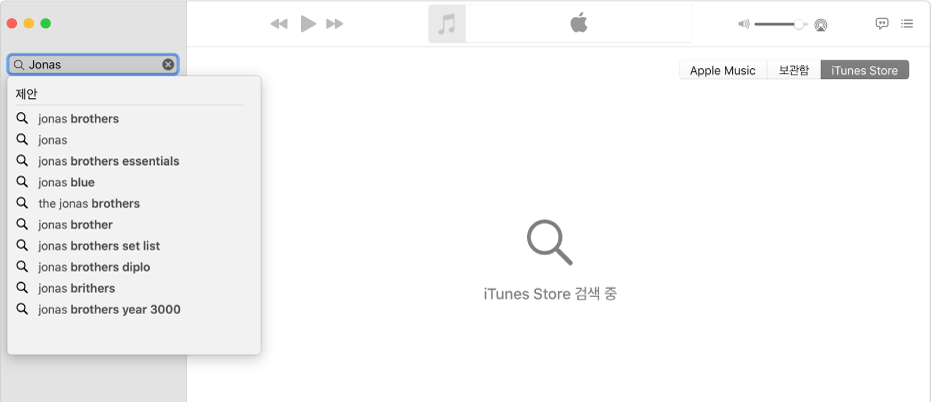
Return을 누르십시오.
음악 윈도우에 검색 결과가 나타납니다. 구입하기 전에 항목을 미리 보려면 포인터를 항목 위로 이동하고 미리 듣기 버튼
 을 클릭하십시오.
을 클릭하십시오.항목을 구입 및 다운로드하려면 버튼(구입, 무료, 구독, 가격 등으로 레이블되어 있음)을 클릭하십시오.
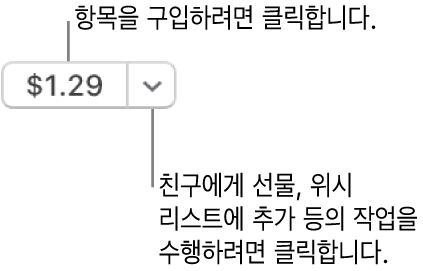
Apple 지원 문서 Apple Music에서 음악 추가 및 다운로드하기 또는 iTunes Store에서 음악 구입하기를 참조하십시오.
인증된 컴퓨터에서 자동 다운로드 켜기
최대 10대의 컴퓨터와 기기에 자동 다운로드를 켤 수 있습니다. Apple ID를 사용하여 한 번에 최대 5대의 컴퓨터를 인증할 수 있습니다.
참고: 일부 국가 또는 지역에서는 일부 항목을 자동으로 다운로드하지 못할 수 있습니다.
Mac용 음악 앱
 에서 음악 > 환경설정을 선택하고 일반을 클릭한 다음 자동 다운로드를 선택하십시오.
에서 음악 > 환경설정을 선택하고 일반을 클릭한 다음 자동 다운로드를 선택하십시오.
다른 컴퓨터 또는 기기에서 구입할 때 음악이 열려 있는 경우, 구입한 항목이 다른 기기에 다운로드될 때 사용자의 컴퓨터에도 다운로드됩니다. 구입할 때 음악 앱이 열려있지 않은 경우, 다음에 음악 앱을 열 때 또는 계정 > 사용 가능한 다운로드 확인을 선택하면 항목이 자동으로 다운로드됩니다.
iPhone, iPad 또는 iPod touch에서 자동 다운로드 켜기
중요사항: iOS 또는 iPadOS 기기에서 자동 다운로드를 켜기 전에 Mac용 음악 앱에서 로그인한 것과 동일한 Apple ID를 사용하여 iTunes Store에 로그인했는지 확인하십시오.
기기의 홈 화면에서 설정을 탭한 다음 iTunes 및 App Store를 탭하십시오.
음악(및 자동으로 다운로드하려는 기타 항목)을 탭하여 켜십시오.